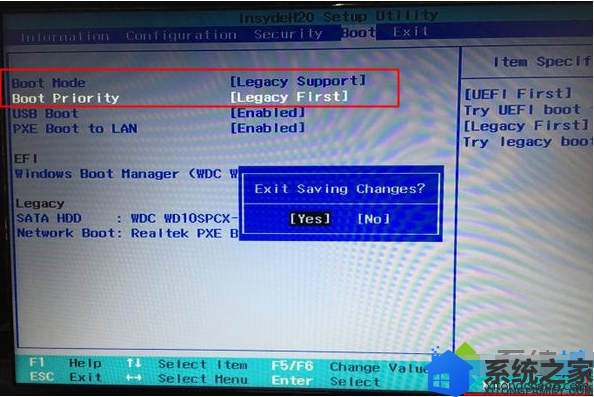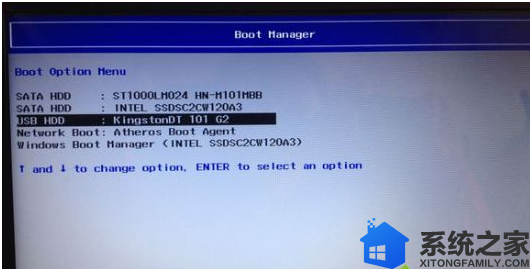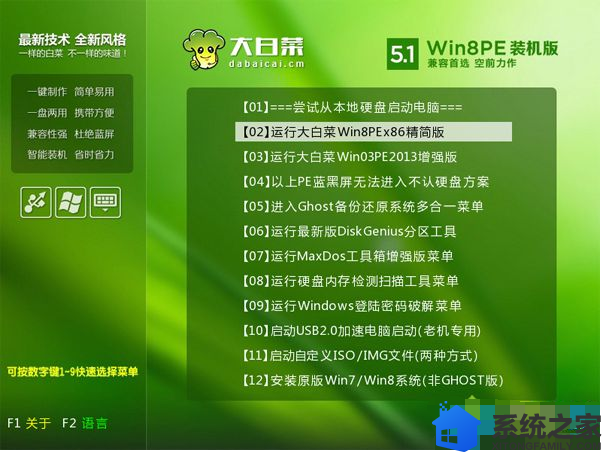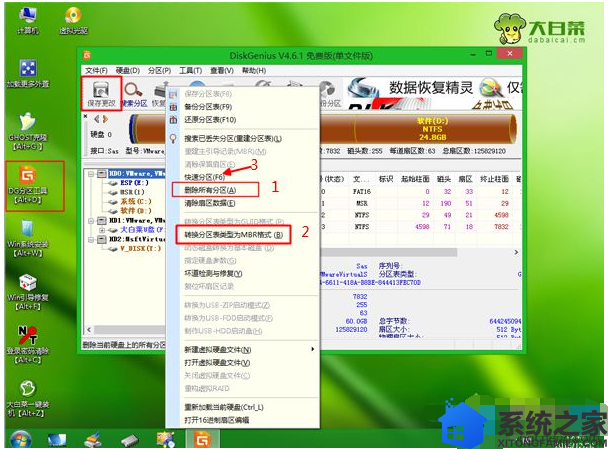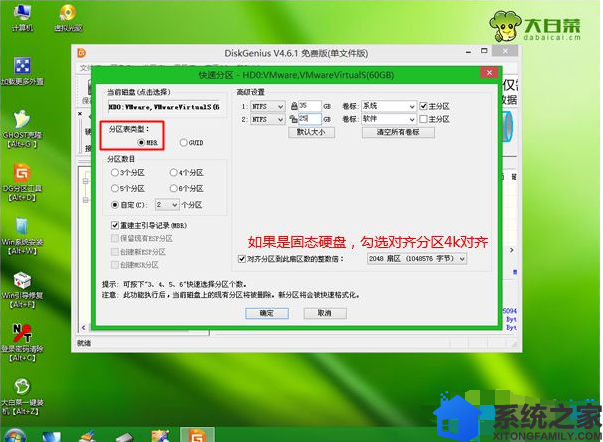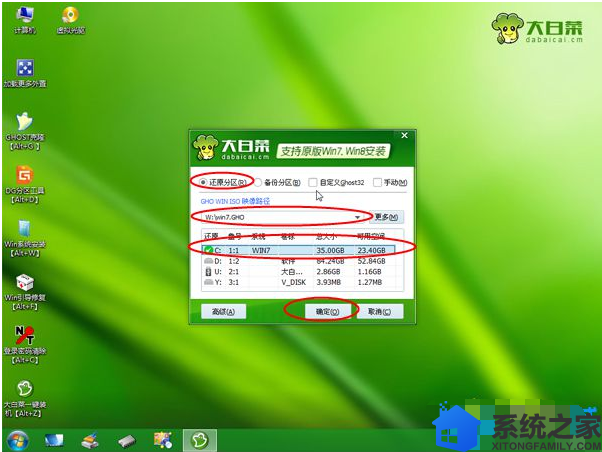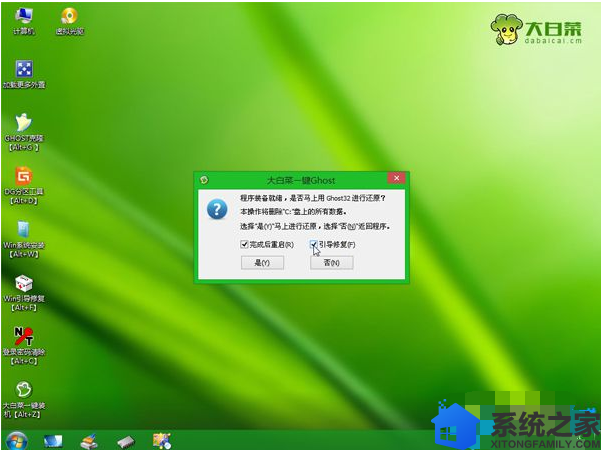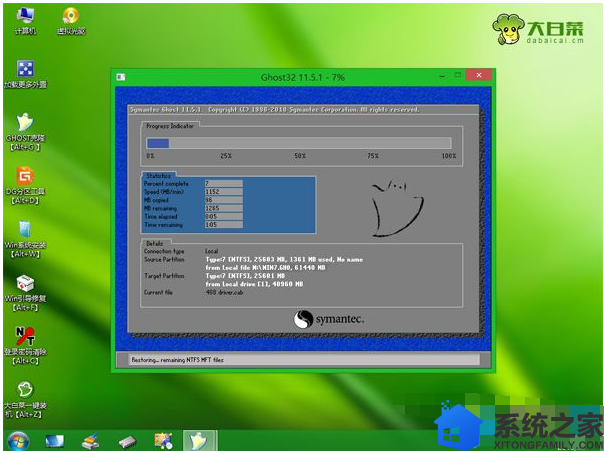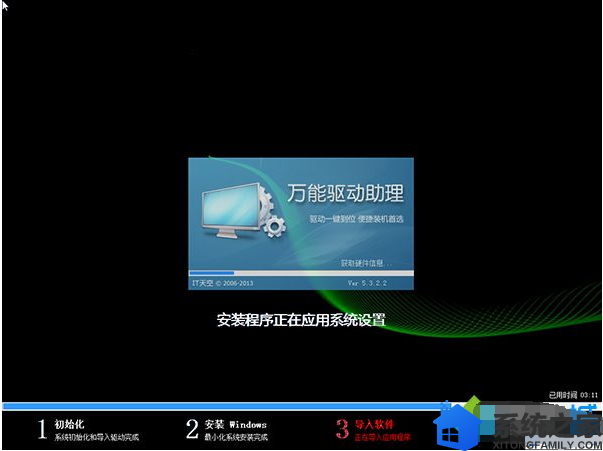win8系统是比较新颖的操作系统,虽然新增多种新功能,但是用户体验不好,因此,多数用户想把win8系统更改成win7系统,那么,要怎么把win8系统改成win7系统呢?由于win8电脑是uefi主板,装win7要修改BIOS设置,接下来,小编就来给大家分享下win8系统改装ghost win7旗舰版教程。
相关说明:
1、本文介绍的方法需要改BIOS和硬盘分区表,大家需要转移硬盘所有文件
2、这个方法装win7之后,win8恢复分区被删除,如果要恢复出厂win8正版系统,需要到售后
3、如果电脑运行内存2G以下装win7 32位系统,内存4G以上装win7 64位系统
一、操作准备
1、备份硬盘所有数据
2、系统下载:
系统之家win7 64位ghost旗舰版下载V0221
3、4G左右U盘,大白菜u盘制作教程
二、BIOS设置:怎么进入主板BIOS设置
重启电脑按F2或F1或Del等进入BIOS,如果BIOS有以下选项,就需要修改,没有则略过
1、Secure Boot改成Disabled,禁用安全启动,部分机型需设置BIOS密码才可以修改Secure Boot,找到Set Supervisor Password设置密码
2、CSM改成Enable或Yes或ALWAYS,表示兼容
3、OS Mode Selection设置为CSM OS
4、Boot mode或UEFI mode或Boot List Option改成Legacy,表示传统启动方式
5、OS Optimized Defaults改成Disabled或Other OS,禁用默认系统优先设置
6、Advanced选项下Fast BIOS Mode设置为Disabled
详细查看:
win8改win7 bios设置方法
三、win8系统改装ghost win7步骤如下
1、参照第二步修改BIOS之后,在win8电脑上插入制作好的U盘启动盘,启动后不停按F12或F11或Esc等快捷键选择从U盘启动,
U盘装系统启动热键;
2、从U盘启动进入这个主菜单,按数字键2或选择【02】回车,启动pe系统;
3、进入pe系统之后,双击【DG分区工具】,右键选择硬盘,本文大白菜自带的DiskGenius直接选择【快速分区】进入第4步,如果你用的其他pe自带的旧版DiskGenius,需要先【删除分区】,保存更改,再【转换分区表类型为MBR格式】,保存更改,最后点击【快速分区】;
4、分区表类型需选择MBR,设置分区数目和分区大小,主分区C盘建议50G以上,如果是固态硬盘,勾选“对齐分区到此扇区的整数倍”,2048或4096都是4k对齐,不是固态盘不用勾选,点击确定进行分区;
5、完成分区之后,双击打开【大白菜一键装机】,映像路径选择win7系统iso镜像,此时工具会自动提取win7.gho文件;
6、接着点击【还原分区】,GHO WIM ISO映像路径是win7.gho,选择安装位置比如C盘,如果不是显示C盘,根据卷标和大小判断,点击确定;
7、弹出对话框,勾选“完成后重启”和“引导修复”,点击是立即进行win7系统的安装过程;
8、转到这个界面,执行win7系统安装到C盘的操作,该过程5分钟左右时间;
9、接着电脑自动重启,此时拔出U盘,重启进入这个界面,执行win7系统组件安装、驱动安装、系统设置和系统激活过程;
10、安装win7过程会重启多次,直到重启进入win7系统桌面,win8就改装成win7系统了。
以上操作就是win8系统改装ghost win7 sp1装机旗舰版的教程,由于win7跟win8启动方式不一样,一般需要改BIOS以及硬盘分区表,以方便激活win7系统。有需要从win8更改到win7系统的用户,可以参照上述方法来操作,希望今天的分享能给大家带来帮助。